共享文件夹加密如何设置 文件夹安全保护技巧
更新时间:2024-03-15 12:49:45作者:jiang
在数字化时代,共享文件夹加密和安全保护变得愈发重要,为了确保私人信息和敏感数据不被他人 unauthorized 访问,我们需要采取相应的措施来加固文件夹的安全性。通过设置密码、限制访问权限和使用加密技术,我们可以有效地保护文件夹中的内容。在本文中我们将探讨共享文件夹加密的设置方法和文件夹安全保护的技巧。
操作方法:
1.鼠标右键单击需要加密的文件夹,选择"属性"。
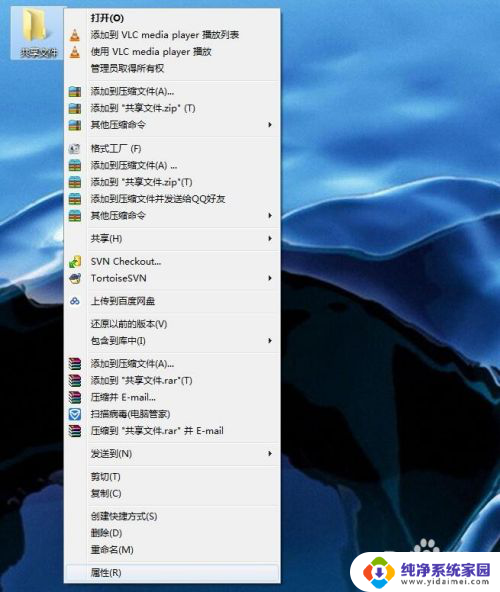
2.在属性窗口常规选项卡中,单击"高级"。
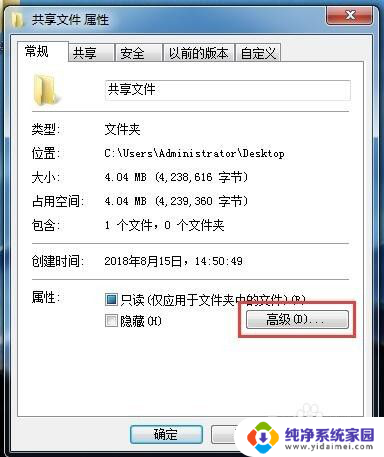
3.在弹出的高级属性窗口中,勾选"加密内容以便保护数据"。然后点击确定。
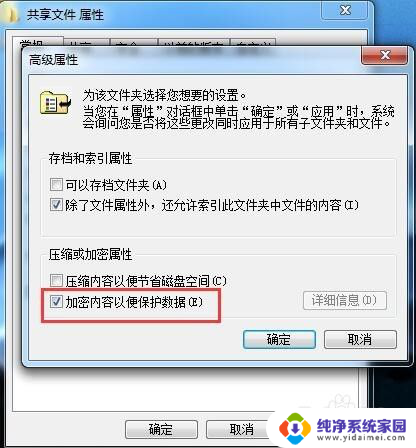
4.在文件夹属性窗口点击确定,会弹出加密确认框。根据需要选择"加密此文件夹"还是"加密此文件夹及里面的子文件夹和文件",然后点击确定。
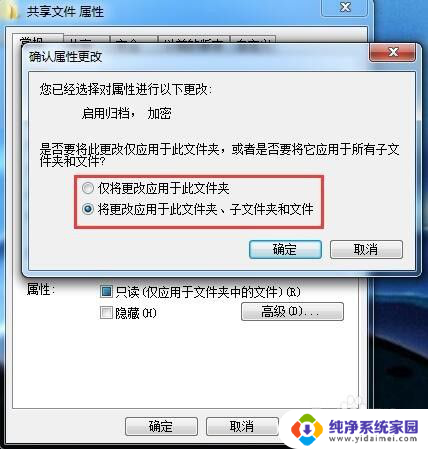
5.加密完成后,win7电脑文件夹名字颜色显示为绿色。win10电脑文件夹图标上有小锁。

6.加密后,别忘记备份加密证书。点击开始菜单-控制面板-用户账户,然后选择"管理文件加密证书"。
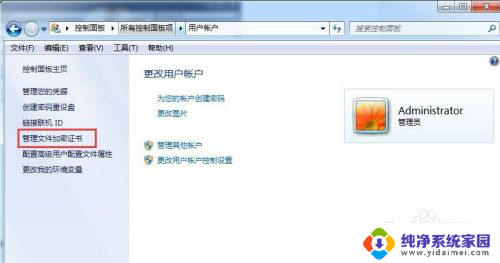
7.在弹出的加密文件系统窗口中,选择"下一步"。
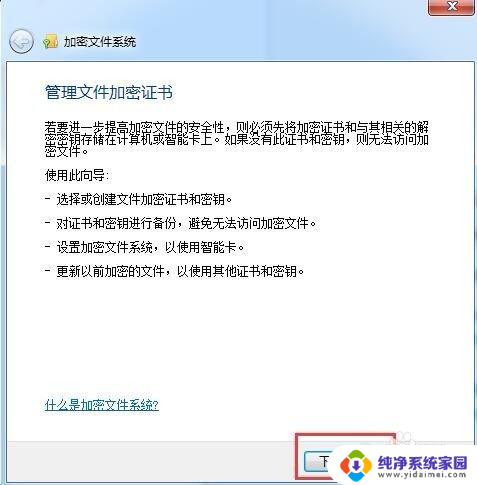
8.选择加密证书,然后点击"下一步"。
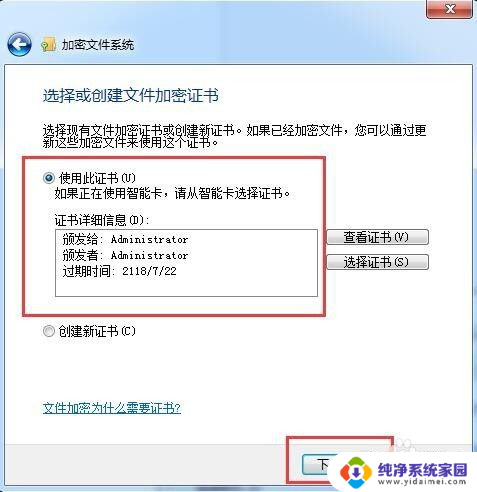
9.选择加密证书备份位置,设置密码,然后点击"下一步"。
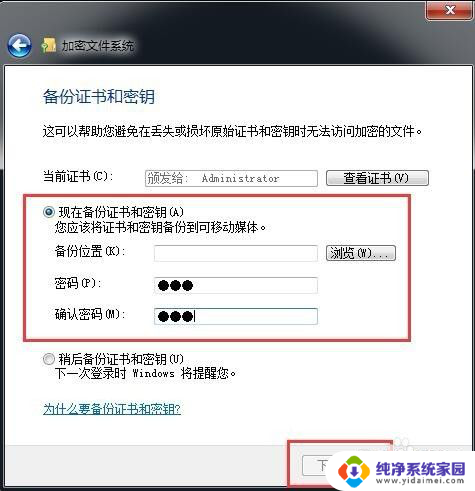
10.选择刚才加密的文件夹,将备份的加密证书与之关联,然后点击"下一步"。备份成功后,点击"关闭"。
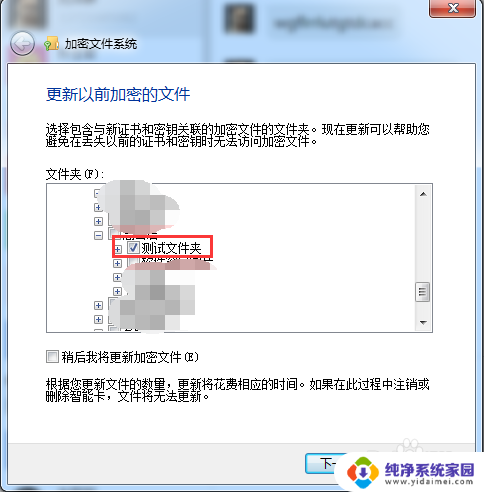
以上就是共享文件夹加密如何设置的全部内容,如果你遇到相同问题,可以参考本文中介绍的步骤来进行修复,希望能够对大家有所帮助。
共享文件夹加密如何设置 文件夹安全保护技巧相关教程
- 怎样给电脑文件夹加密码保护 如何设置文件夹密码保护
- 怎么加密文件夹设置密码 如何给文件夹添加密码保护
- 共享文件夹 加密码 共享文件夹如何设置密码
- 如何给文件夹密码 怎么给文件夹加密保护
- 文件夹 共享 密码 共享文件夹密码设置教程
- 安卓文件夹加密码怎么设置 安卓文件管理器如何创建密码保护文件
- 服务器如何共享文件夹 服务器文件夹共享设置步骤
- 共享文件夹只能只读:如何设置共享文件夹只读权限
- 文件夹共享怎么设置 电脑共享文件夹设置方法
- excel文件夹怎么设置密码保护 EXCEL文件密码设置步骤
- 笔记本开机按f1才能开机 电脑每次启动都要按F1怎么解决
- 电脑打印机怎么设置默认打印机 怎么在电脑上设置默认打印机
- windows取消pin登录 如何关闭Windows 10开机PIN码
- 刚刚删除的应用怎么恢复 安卓手机卸载应用后怎么恢复
- word用户名怎么改 Word用户名怎么改
- 电脑宽带错误651是怎么回事 宽带连接出现651错误怎么办